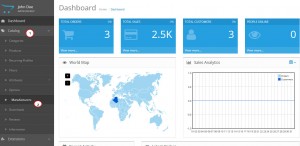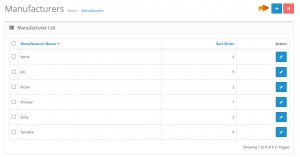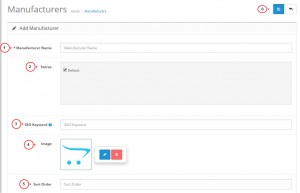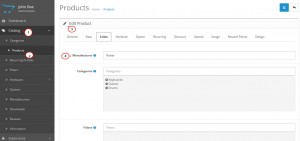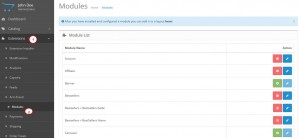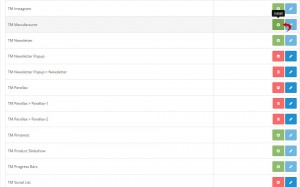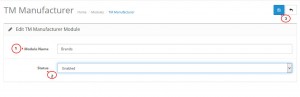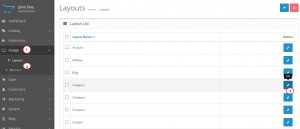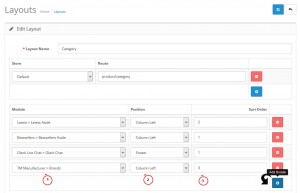- Web Templates
- E-commerce Templates
- CMS und Blog Templates
- Facebook Templates
- Website-Builder
OpenCart 2.x. Wie man Hersteller verwaltet
Januar 11, 2016
In OpenCart gibt es die Möglichkeit, Hersteller zu erstellen und sie mit Produkten zu verbinden. Von diesem Tutorial erfahren Sie, wie man Hersteller in OpenCart erst hinzufügt und dann mit ihnen arbeitet.
OpenCart 2.x. Wie man Hersteller verwaltet
Um einen Hersteller hinzuzufügen, führen Sie die folgenden Schritte aus:
-
Loggen Sie sich ins Control Panel ein und finden Sie den Tab Katalog (Catalog) -> Hersteller (Manufacturers):
-
Hier sehen Sie die Liste der vorhandenen Hersteller. Drücken Sie auf den Button Neu hinzufügen (Add New) in der rechten oberen Ecke:
-
Füllen Sie die erforderlichen Felder aus und drücken Sie auf den Button Speichern (Save):
-
Herstellername (Manufacturer Name) – geben Sie den Namen des neuen Herstellers (es ist ein Pflichfeld, die übrigen Felder sind optional) ein;
-
Shops (Stores) – verbinden Sie den Hersteller mit einem bestimmten Shop (wenn Sie einige Shops haben);
-
SEO Stichwort (SEO Keyword) – hier können Sie ein SEO Stichwort hinzufügen;
-
Bild (Image) – fügen Sie ein Bild des Herstellers aus den bestehenden Bildern hinzu oder laden Sie ein neues von Ihrem Computer hoch.
-
Anzeigereihenfolge (Sort Order) – definieren Sie die Anzeigereihenfolge Ihres neuen Herstellers.
-
-
Sie können die Hersteller mit den Produkten im Tab Katalog (Catalog) -> Produkte (Products) -> Beliebiges Produkt –Links (Links) verbinden:
-
Unsere OpenCart 2.x Vorlagen enthalten das Modul (TM Manufacturer), das es ermöglicht, den Herstellerblock auf jeder Seite Ihrer Website darzustellen. Machen Sie Folgendes:
-
Finden Sie den Tab Erweiterungen (Extensions) -> Module (Modules) in Ihrem Control Panel:
-
In der Liste der Module finden Sie das Modul TM Manufacturer und drücken Sie auf den Button Installieren (Install):
-
Öffnen Sie die Moduleinstellungen, indem Sie auf den Button Bearbeiten (Edit) drücken, geben Sie den Modulnamen ein und aktivieren Sie es im Feld Status (Status), danach drücken Sie auf den Button Speichern (Save) in der oberen rechten Ecke:
-
Finden Sie den Tab Design (Design) -> Layouts (Layouts) und wählen Sie die Seite aus, auf der der Block «Hersteller» angezeigt werden muss. Drücken Sie auf den Button Bearbeiten (Edit):
-
Drücken Sie auf den blauen Button Modul hinzufügen (Add Module) in der unteren rechten Ecke, wählen Sie den vorher erstellten Modul «Hersteller» aus der Liste aller Module aus, platzieren Sie es an einer gewünschten Stelle und legen Sie die Anzeigereihenfolge fest. Speichern Sie die Einstellungen:
-
Überprüfen Sie die Änderungen auf Ihrer Website.
-
Wir hoffen, dass dieses Tutorial für Sie nützlich ist. Sie können auch das ausführliche Video-Tutorial nutzen: